
Разблокировка сканером отпечатков пальца на Хонор и подобных Андроид устройствах.
В этой статье вы найдете подробную инструкцию как настроить разблокировку отпечатком пальца Honor и подобных смартфонах и планшетах на Android. Сканер отпечатков пальцев позволяет быстро одним касанием пальца разблокировать экран телефона, не нужно вводить пароль, защитный код или графический ключ, ваш персональный пароль это отпечаток вашего пальца который вы никогда не забудете. Так же в настройках для разблокировки можно сохранить в памяти несколько отпечатков пальцев всех тех, кому вы доверяете смартфон с личной информацией и файлами.
Теперь давайте посмотрим как установить разблокировку отпечатком пальца на смартфоне Хонор 9 и подобных Андроид устройствах.
Открываем на телефоне "Настройки".
В открывшихся настройках находим и открываем пункт "Безопасность и конфиденциальность"
Дальше в открывшемся меню выбираем пункт "Отпечаток пальца". Смотрите ниже на прикрепленные скриншоты где выделены нужные пункты.
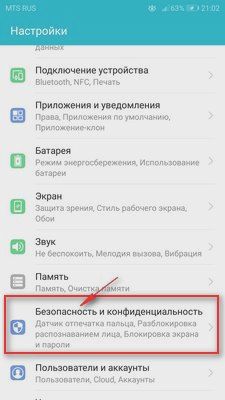
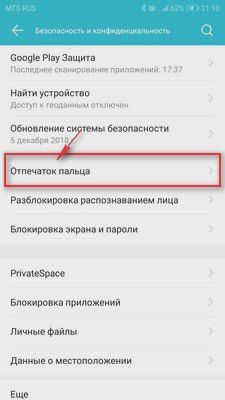
Теперь мы попадаем в настройки дополнительного пароля. Нам нужно выбрать один из предложенных вариантов разблокировки если возникнут проблемы в работе сканера при разблокировке отпечатком пальца. В нашем случае я выбрал "PIN-код", как на картинке ниже, мне показался это самый удобный вариант. Вводим пин код и нажимаем "Продолжить".
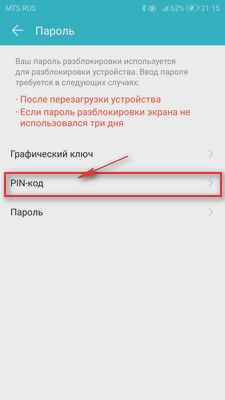
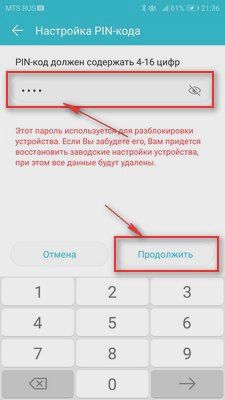
Далее мы должны выбрать что именно мы хотим разблокировать с помощью сканера отпечатка пальца, я выбрал "Разблокировка экрана" после чего сразу попадаем в настройки отпечатка пальца где нужно выполнить "Регистрацию пальца". То есть, устанавливаем отпечаток пальца для разблокировки экрана Хонор. В нашем примере мы берем скриншоты с Honor 9 где сканер отпечатков пальцев расположен под экраном в кнопке по центру, на вашем телефоне сканер может быть расположен на задней части корпуса или в боковой части, но разницы для регистрации отпечатка пальца нет.
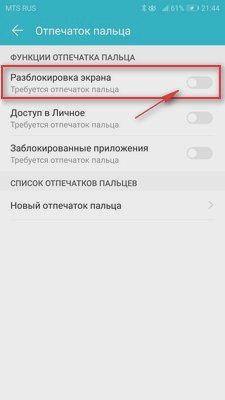

Настраивается отпечаток пальцев на Huawei Honor легко и просто, прикасаетесь к датчику сканера пальцем и следуете инструкциям на экране телефона. После того как отпечаток будет сохранен нажимаем на кнопку "Ок". Готово! вы установили надежную защиту персональной информации на телефоне с помощью отпечатка пальца. Так как есть возможность сохранять несколько отпечатков то можно в любое время добавлять или удалять их. Для этого в меню "Отпечаток пальца" выбираем пункт "Новый отпечаток пальца", если нужно удалить то пункт "ID отпечатка 1". Дальше ничего сложного все понятно даже неопытному пользователю.
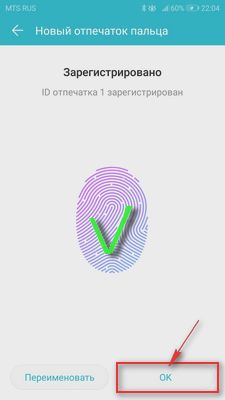
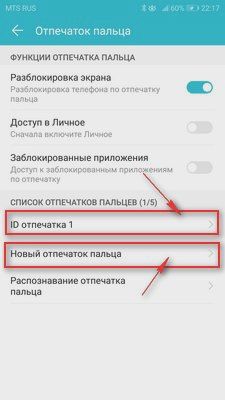
> Huawei помощь
> Android помощь
> Главная сайта
Надеюсь инструкция о разблокировке экрана с помощью отпечатка пальца оказалась полезной. Не забудьте оставить отзыв о том, помогла ли статья с настройкой сканера отпечатков пальцев на вашем телефоне или нет. Если на вашем смартфоне или планшете отпечаток пальца устанавливается по-другому, то просим поделиться информацией ниже в отзывах. Возможно, отзыв оставленный именно вами окажется самым полезным для многих владельцев Андроид устройств.
- Мы будем рады, если вы оставите отзыв, доп. информацию или полезные советы.
- Спасибо за отзывчивость, взаимную помощь и полезные советы по теме статьи!!!
 Смартфоны с самой лучшей камерой 2025. В рейтинге предоставлены телефоны с самой лучшей камерой на сегодняшний день.
Смартфоны с самой лучшей камерой 2025. В рейтинге предоставлены телефоны с самой лучшей камерой на сегодняшний день. Бесплатно телефон по акции. Бесплатные телефоны, смартфоны сенсорные и кнопочные как брендовых производителей Samsung, iPhone так и малоизвестных.
Бесплатно телефон по акции. Бесплатные телефоны, смартфоны сенсорные и кнопочные как брендовых производителей Samsung, iPhone так и малоизвестных.Навигация сайта.
Оставляя отзывы, Вы помогаете
другим сделать правильный выбор.
ВАШЕ МНЕНИЕ ИМЕЕТ ЗНАЧЕНИЕ!!!